Como habilitar ou desabilitar permissões de site no Microsoft Edge
Microsoft Microsoft Borda / / April 27, 2020
Última atualização em
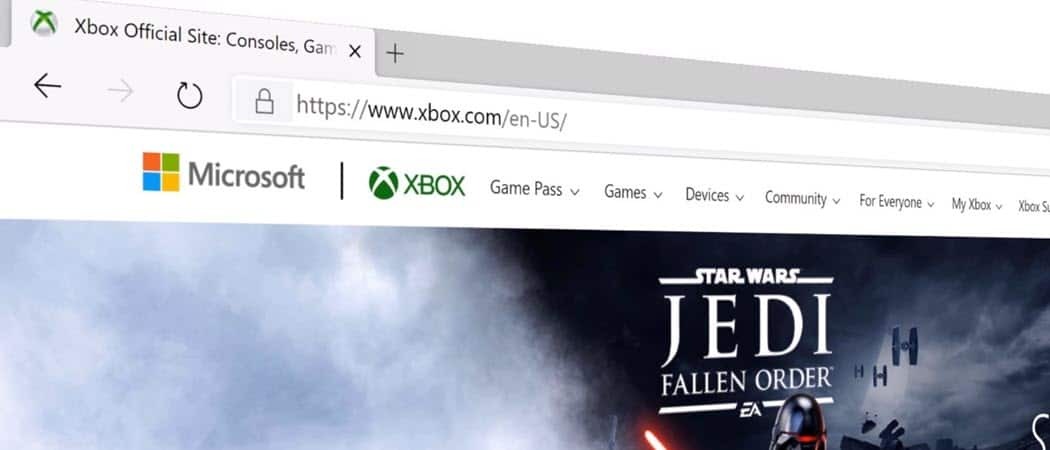
Se você deseja ter mais controle sobre quais sites tentam acessar no seu computador, veja como gerenciar as permissões do site.
A web está gravando tudo o que você faz. Certos sites podem acessar sua câmera, microfone e muito mais. Mas se você não deseja que sites acessem determinadas coisas, pode bloquear ou permitir permissões. Veja como gerenciar quais sites têm acesso no Microsoft Edge
Gerenciar permissões de site com o Microsoft Edge
Inicie o Microsoft Edge e navegue até o site para o qual deseja gerenciar permissões. Depois clique no ícone de cadeado na barra de endereço e escolha Permissões do site.
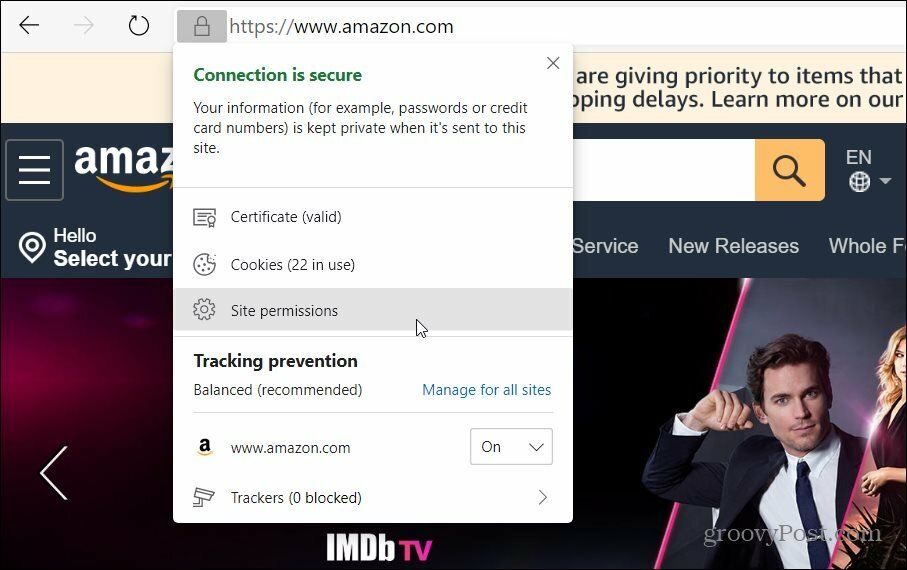
Na próxima tela, use os menus suspensos para permitir ou proibir ou solicitar permissões. Quando terminar, certifique-se de acertar o Botão Atualizar no site para aplicar a alteração. O site não permitirá mais o acesso ao item que você bloqueou. Ou terá permissão para usar o item, ou seja, o microfone ou a câmera do seu sistema.

Nesta seção, você também pode clicar em Redefinir permissões e ele as redefinirá para as configurações padrão.

Alterar permissões de site para todos os sites
Se você não deseja executar as etapas acima para todos os sites, também pode definir permissões para todos os sites visitados.
Inicie o Microsoft Edge e clique no botão Botão Opções (três pontos) e clique em Configurações no menu.

Agora selecione Permissões do site do painel esquerdo. Em seguida, selecione o item que você deseja bloquear o acesso.
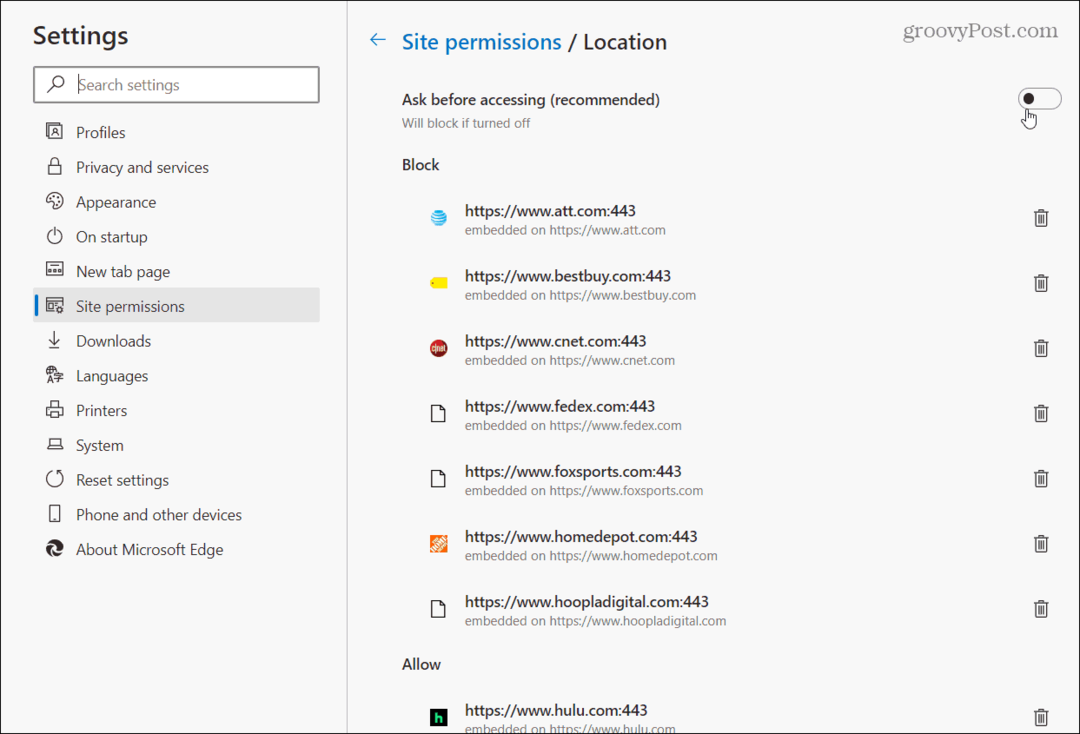
Resumindo
Agora, o Microsoft Edge bloqueia muitas das coisas que você deseja acessar. Ou, pelo menos, o padrão é sempre perguntar primeiro. Ainda assim, se você deseja ter mais controle sobre quais sites tentam acessar ou não, o gerenciamento de permissões pode ser algo que você deseja fazer. Por exemplo, bloqueei o acesso ao microfone e à câmera em muitos sites.
Lembre-se de que o novo Edge baseado no Chromium é multiplataforma e disponível para Windows 7,8,10, macOS, Android e iOS. Para mais dicas e truques sobre como usar o novo navegador, confira nosso Edge Archive. Lá você encontrará dicas úteis, como instalar extensões do Google Chrome no Microsoft Edge.
O que é capital pessoal? Revisão de 2019, incluindo como usamos para gerenciar dinheiro
Se você está começando pela primeira vez com investimentos ou é um profissional experiente, o Personal Capital tem algo para todos. Aqui está uma olhada no ...

